This content has been machine translated dynamically.
Dieser Inhalt ist eine maschinelle Übersetzung, die dynamisch erstellt wurde. (Haftungsausschluss)
Cet article a été traduit automatiquement de manière dynamique. (Clause de non responsabilité)
Este artículo lo ha traducido una máquina de forma dinámica. (Aviso legal)
此内容已经过机器动态翻译。 放弃
このコンテンツは動的に機械翻訳されています。免責事項
이 콘텐츠는 동적으로 기계 번역되었습니다. 책임 부인
Este texto foi traduzido automaticamente. (Aviso legal)
Questo contenuto è stato tradotto dinamicamente con traduzione automatica.(Esclusione di responsabilità))
This article has been machine translated.
Dieser Artikel wurde maschinell übersetzt. (Haftungsausschluss)
Ce article a été traduit automatiquement. (Clause de non responsabilité)
Este artículo ha sido traducido automáticamente. (Aviso legal)
この記事は機械翻訳されています.免責事項
이 기사는 기계 번역되었습니다.책임 부인
Este artigo foi traduzido automaticamente.(Aviso legal)
这篇文章已经过机器翻译.放弃
Questo articolo è stato tradotto automaticamente.(Esclusione di responsabilità))
Translation failed!
高级防火墙设置
您可以单独配置每个站点的高级防火墙设置。这将覆盖全局设置。
要配置高级防火墙设置,请执行以下操作:
-
在 配置编辑器中,导航到 连接 > 查看站点 > 防火墙 > 设置。
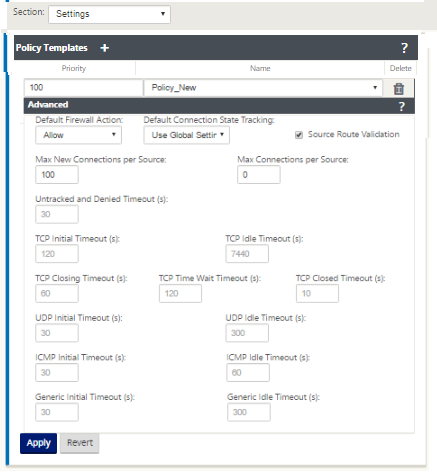
-
在 “ 策略模板 ” 部分中,单击 “ 添加”。输入以下参数的值。
-
优先级 -在站点应用策略的顺序。
-
名称 -要在站点上使用的策略模板的名称。
-
-
单击高级。输入以下参数的值:
-
默认防火墙操作 -选择以下选项之一。
-
使用全局设置-使用 NetScaler SD-WAN 设置中配置的全局设置
-
允许-允许与任何过滤器策略不匹配的数据包。
-
丢弃-丢弃与任何过滤器策略不匹配的数据包。
-
-
默认连接状态跟踪 — 选择以下选项之一。
-
使用全局设置-使用 NetScaler SD-WAN 设置中配置的全局设置
-
无跟踪 -不会对不匹配任何过滤器策略的数据包执行双向连接状态跟踪
-
跟踪 -将对不匹配任何过滤器策略或 NAT 规则的 TCP、UDP 和 ICMP 数据包执行双向连接状态跟踪。这会阻止非对称流,即使没有定义防火墙策略也是如此。
-
-
源路由验证:如果启用,则在与源 IP 地址确定的不同于数据包路由的接口上接收数据包时,将丢弃数据包。仅考虑数据包当前匹配的路由。
-
每个源的最大新连接数:每个源 IP 地址允许的最大未建立连接数。0 表示无限制。使用此设置可帮助防止防火墙上的拒绝服务攻击。
-
每个源的最大连接数:每个源 IP 地址允许的最大连接数。0 表示无限制。使用此设置可帮助防止防火墙上的拒绝服务攻击。
-
-
配置各种超时设置,然后单击 应用。
共享
共享
This Preview product documentation is Cloud Software Group Confidential.
You agree to hold this documentation confidential pursuant to the terms of your Cloud Software Group Beta/Tech Preview Agreement.
The development, release and timing of any features or functionality described in the Preview documentation remains at our sole discretion and are subject to change without notice or consultation.
The documentation is for informational purposes only and is not a commitment, promise or legal obligation to deliver any material, code or functionality and should not be relied upon in making Cloud Software Group product purchase decisions.
If you do not agree, select I DO NOT AGREE to exit.